iTunes 是 Apple 為 iOS 使用者提供的預設應用程式,用於在 PC 上組織他們的音樂庫。然而,有些人發現它的局限性令人沮喪。iTunes 只允許單向同步以防止盜版。即使您對iTunes同步問題感到滿意,您仍可能遇到格式相容性問題。因此,如何在沒有iTunes的情況下將音樂從PC傳輸到iPad?有沒有iTunes的替代品或更直接的解決方案,可以將音樂直接從PC傳輸到iPad,而不管檔格式如何?值得慶幸的是,您不必完全依賴iTunes,因為還有其他幾個選項可以在沒有iTunes的情況下將音樂從PC傳輸到iPad。本文討論了在沒有iTunes的情況下將音樂從PC傳輸到iPad的幾種方法。選擇您喜歡和喜歡的。
要將音樂從PC傳輸到iPad,最可靠,最安全的方法是使用專業的數據傳輸軟體。為了方便您,我們推薦 Music Transfer App,這是一款高效且全面的 iOS 數據管理器,支援在沒有 iTunes 的情況下在 PC 和 iPad 之間傳輸音樂。
音樂傳輸應用程式使用尖端技術來確保流暢和安全的數據傳輸。憑藉其使用者友好的介面,它提供了一鍵式解決方案,可將音樂從PC傳輸到iPad,速度比標準方法快10倍。它還與幾乎所有版本的 iOS 設備相容,使其成為想要簡單而有效的數據管理解決方案的使用者的理想選擇。
主要特點:
以下是如何使用音樂傳輸應用程式在沒有iTunes的情況下將音樂從PC傳輸到iPad的步驟:
01在您的PC上下載並安裝 Music Transfer App。通過USB線將iPad連接到計算機。

02該程式將自動檢測您的設備。點擊電腦螢幕 左側的音樂功能表 ,進入音樂管理頁面。

03按 鍵然後 找到要匯入的檔案。音樂將傳輸到您的iPad。
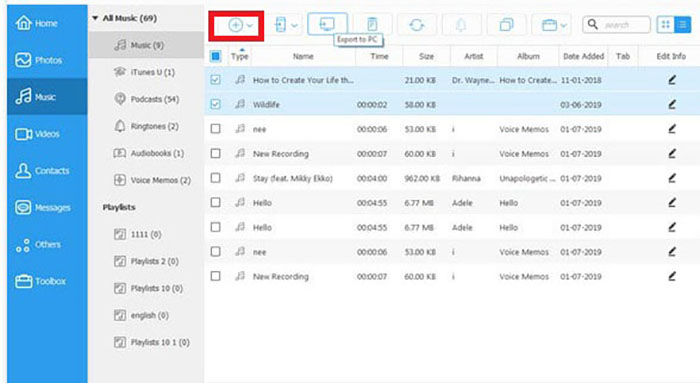
延伸閱讀:
將照片從PC傳輸到iPad的7種快速方法(帶或不帶iTunes)
如何將檔案從 PC 傳輸到 iPad 的 8 大方法(分步)
作為 iPad 使用者,您對 iCloud 很熟悉。您可以使用同一個 Apple ID 登錄 iCloud 來儲存所有類型的檔案並在不同的裝置上存取它們。它還允許您無線自動 備份iPhone數據 。將重要檔保存在 iCloud 上意味著如果您的 iPad 被盜或損壞,您不會丟失它們。讓我們學習如何通過iCloud在沒有iTunes的情況下將音樂添加到iPad:
步驟 1。若要從電腦訪問您的 iCloud 帳戶,請存取 iCloud.com 並使用您在 iPad 上使用的同一 Apple ID 登錄。
第2步。從可用選項中選擇 iCloud Drive 選項。
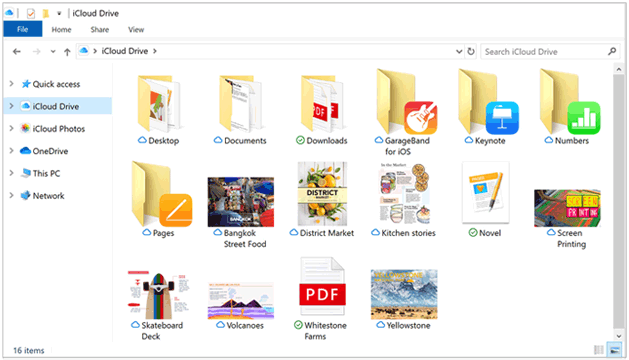
第 3 步。點擊 上傳 選項並選擇要傳輸的檔。
第 4 步。在iPad上啟動 「設置 」應用程式,按下 您的姓名,然後點擊 iCloud 按鈕。之後,選擇 iCloud Drive 按鈕。
第 5 步。導航到 iPad 的「檔案」應用程式,然後按下「 瀏覽 」選項。您現在將看到iPad上可用的所有音樂檔。
Google Drive 是Google提供的免費雲端儲存服務。它允許使用者免費存儲各種檔,並從任何具有互聯網連接的設備訪問它們。
以下是有關如何通過Google雲端硬碟在沒有iTunes的情況下將音樂從PC傳輸到iPad的步驟:
步驟 1。使用您的電腦訪問 drive.google.com 並使用您的 Gmail 帳戶登錄。登錄后,按下 「新建」按鈕 ,然後選擇是上傳檔還是資料夾。
第2步。選擇您選擇的音樂檔或包含音樂檔的資料夾,然後按下 「上傳 」按鈕。

第 3 步。導航到 iPad 上的 App Store 並下載 Google Drive 應用。在iPad上安裝Google雲端硬碟后,登錄Google雲端硬碟以訪問和下載音樂檔。
瞭解更多資訊:
在沒有iTunes的情況下將音樂從iPhone傳輸到計算機的3種方法
如果要將音樂從PC傳輸到iPad,可以通過電子郵件將文件發送給自己。請記住,有大小限制,您可能需要在發送檔之前壓縮較大的檔。但是,壓縮檔會導致品質降低,尤其是照片、視頻和音樂。
以下是有關如何使用電子郵件在沒有iTunes的情況下將音樂從PC傳輸到iPad的步驟:
步驟 1。在計算機上撰寫一封電子郵件,並將必要的檔作為您要傳輸的附件。
第2步。點擊 「發送 」按鈕發送音樂檔。

第 3 步。在iPad上登錄您的電子郵件帳戶並下載音樂檔。
您將能夠在沒有iTunes的情況下成功將音樂從PC傳輸到iPad。
Dropbox 是一種雲存儲服務,可讓您在線存儲檔並與朋友分享。它還使將音樂從PC傳輸到iPad變得容易。以下是有關如何通過Dropbox在沒有iTunes的情況下將音樂從PC傳輸到iPad的步驟:
步驟 1。使用電腦導航到 https://www.dropbox.com/ ,然後登錄您的Dropbox帳戶。
第2步。按兩 下「上傳檔 」按鈕,將檔從PC傳輸到Dropbox。

第 3 步。要在 iPad 上存取上傳的音樂檔,請在 iPad 上安裝 Dropbox 應用並登錄 Dropbox。登錄后,您將在線找到您的音樂。
第 4 步。將音樂文件下載並保存到iPad儲存中。
檔案資源管理員僅在 Windows OS 上可用,允許快速和簡化的音樂檔案傳輸。雖然它可能不是其他檔案格式的最佳選擇,但您可以輕鬆地按照以下步驟將音樂檔從計算機傳輸到 iPad:
步驟 1。使用USB資料線將iPad連接到PC。
第2步。點擊「 信任 」彈出視窗選項以驗證連接。
第 3 步。導航到您在電腦上存儲音樂檔案的儲存位置。
第 4 步。從您的 PC 複製音樂檔。
第 5 步。導航到要存儲音樂檔的iPad的存儲位置,然後將檔粘貼到該位置。
第 6 步。您已成功將音樂檔從PC傳輸到iPad,現在可以斷開iPad與PC的連接。
您可能喜歡: 如何在沒有iTunes的情況下將視頻從電腦傳輸到iPhone?(5 種行之有效的方法)
Microsoft OneDrive 是一項卓越的雲存儲服務,旨在滿足全球使用者不斷變化的需求。OneDrive 能夠安全地存儲各種檔,包括文檔、音樂和圖像,已成為許多人的首選存儲解決方案。值得一提的是,OneDrive與多種檔格式相容,為使用者提供了無與倫比的靈活性。
按照下面概述的分步指南,使用 OneDrive 進行完美且安全的文件傳輸:
步驟 1。使用 Web 瀏覽器登錄電腦上的 OneDrive 帳戶。如果要傳輸大檔,可能需要下載 OneDrive 桌面應用程式。OneDrive 桌面應用程式允許用戶共用最大 35GB 的檔。
第2步。將你選擇的音樂檔上傳到 OneDrive。
第 3 步。使用 iPad 登錄 OneDrive 帳戶。
第 4 步。點擊 可選 按鈕尋找上傳的音樂檔並下載它們。
您可以按照上述簡單步驟輕鬆地將音樂從PC傳輸到iPad,而無需iTunes。iTunes有其局限性,因此有替代解決方案總是好的。此外, 音樂傳輸應用程式 是一款功能強大且安全的 iOS 數據傳輸應用程式,可以備份、恢復和傳輸 iPad 的音樂檔。Music Transfer App 憑藉其功能豐富的選項和強大的加密功能證明瞭其可靠性。
相關文章: